笔记本连接显示器黑边
更新时间:2024-09-07 15:57:15作者:yang
笔记本连接显示器时出现黑边的问题是很常见的,尤其是在笔记本双屏显示器连接后,另一屏幕出现黑边更是令人困扰,这种情况可能是由于分辨率设置不当、显示器驱动问题或连接线路不良等原因导致的。针对这一问题,我们可以尝试调整分辨率、更新显示器驱动程序或更换连接线路等方法来解决。通过适当的调整和处理,可以有效消除黑边问题,让双屏显示器正常使用。
1、通过笔记本键盘,修改模式为拓展模式。桌面右键“屏幕分辨率”,将两个屏幕分辨率调整到最高
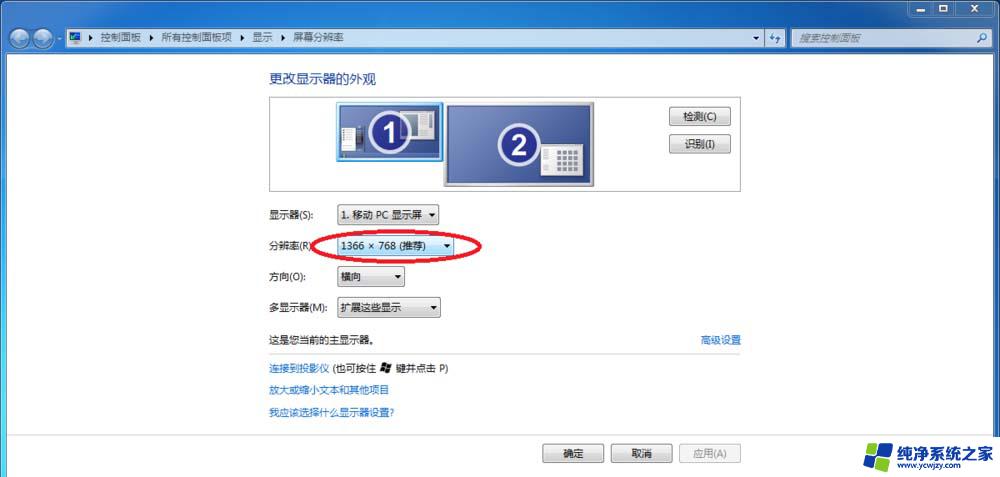
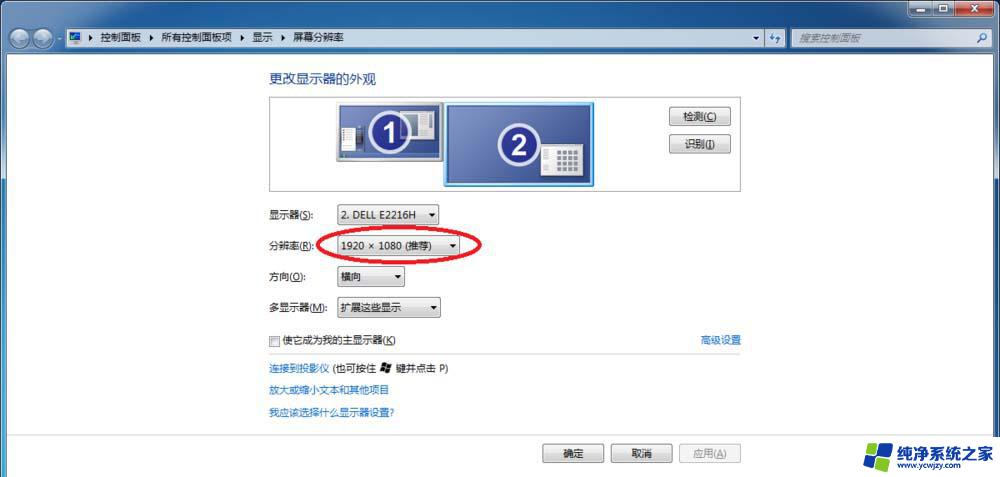
2、屏幕2(外接显示器)“多显示器(M)”修改为拓展这些显示
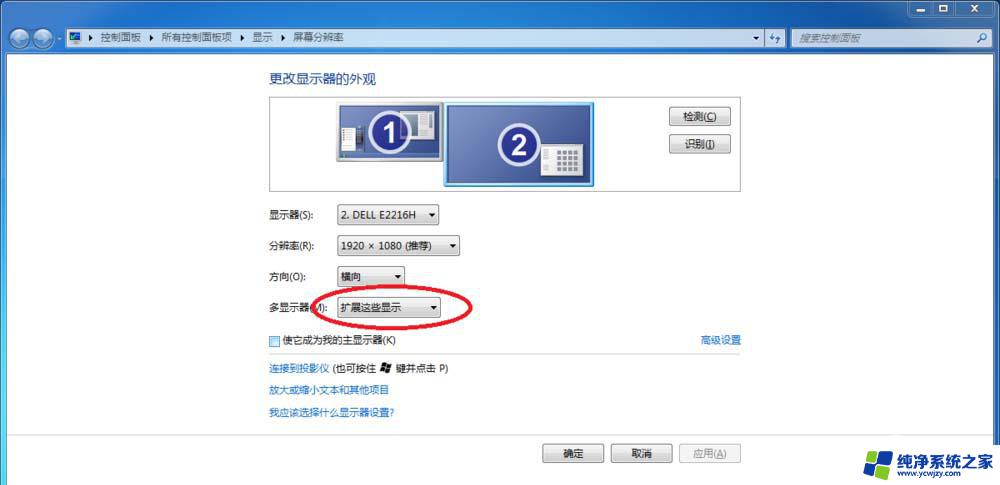
3、屏幕2(外接显示器)勾选“使它成为我的主显示器(K)”将屏幕2设置为主显示器
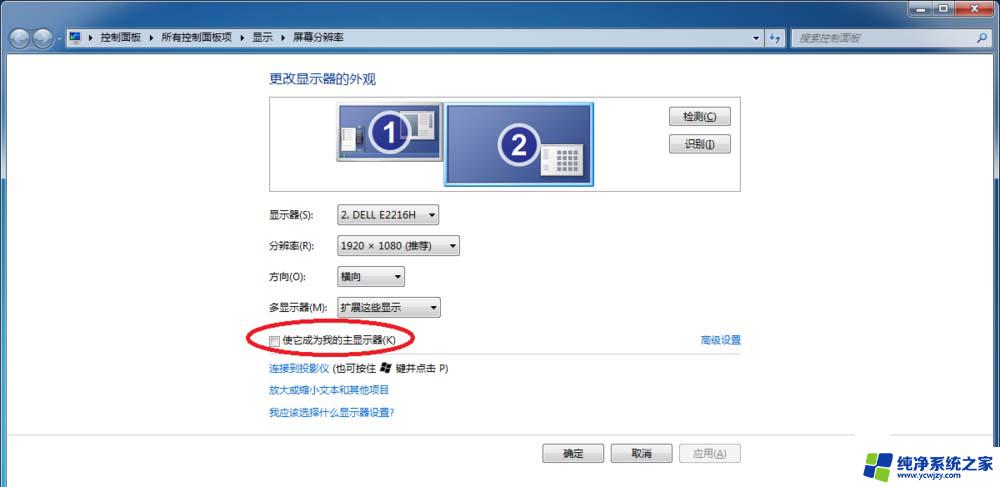
4、现在无论笔记本还是外接显示器,屏幕都没有黑边了
一台主机怎么设置成双屏显示?
台式机电脑怎么同时连接一个显示器一个电视双屏显示?
win10笔记本怎么设置双屏显示?win10连接外置显示器的教程
以上就是笔记本连接显示器黑边的全部内容,如果有遇到这种情况,那么你就可以根据小编的操作来进行解决,非常的简单快速,一步到位。
- 上一篇: 怎么改抖音二维码名片的照片
- 下一篇: 电脑自动关机自动重启是怎么回事
笔记本连接显示器黑边相关教程
- 笔记本连接显示屏怎么合上笔记本不黑屏 怎么设置笔记本合上盖子外接显示器不断开连接
- 笔记本连接显示器怎么让笔记本不显示 笔记本接外接显示器无法显示怎么解决
- 笔记本电脑连接显示器,关上笔记本盖子 笔记本连接显示器如何让笔记本休眠
- 笔记本显示器设置 笔记本连接显示器步骤
- 笔记本电脑能用台式显示器吗 笔记本如何连接台式显示器
- 笔记本无线连接显示器 无线显示器与笔记本电脑如何配对
- 笔记本插上显示器 如何连接笔记本电脑和外接显示屏
- 笔记本接上hdmi没反应 电脑HDMI接口连接显示器黑屏
- 电脑外接显示器怎么关闭笔记本屏幕 如何让笔记本连接显示器并将笔记本盖上
- 笔记本与显示器如何连接 笔记本电脑如何连接显示器进行扩展显示
- 如何删除桌面上的小艺建议
- 为什么连接不上airpods
- 小米平板怎么连接电容笔
- 如何看电脑是百兆网卡还是千兆网卡
- 省电模式关闭
- 电脑右下角字体图标不见了
电脑教程推荐
win10系统推荐